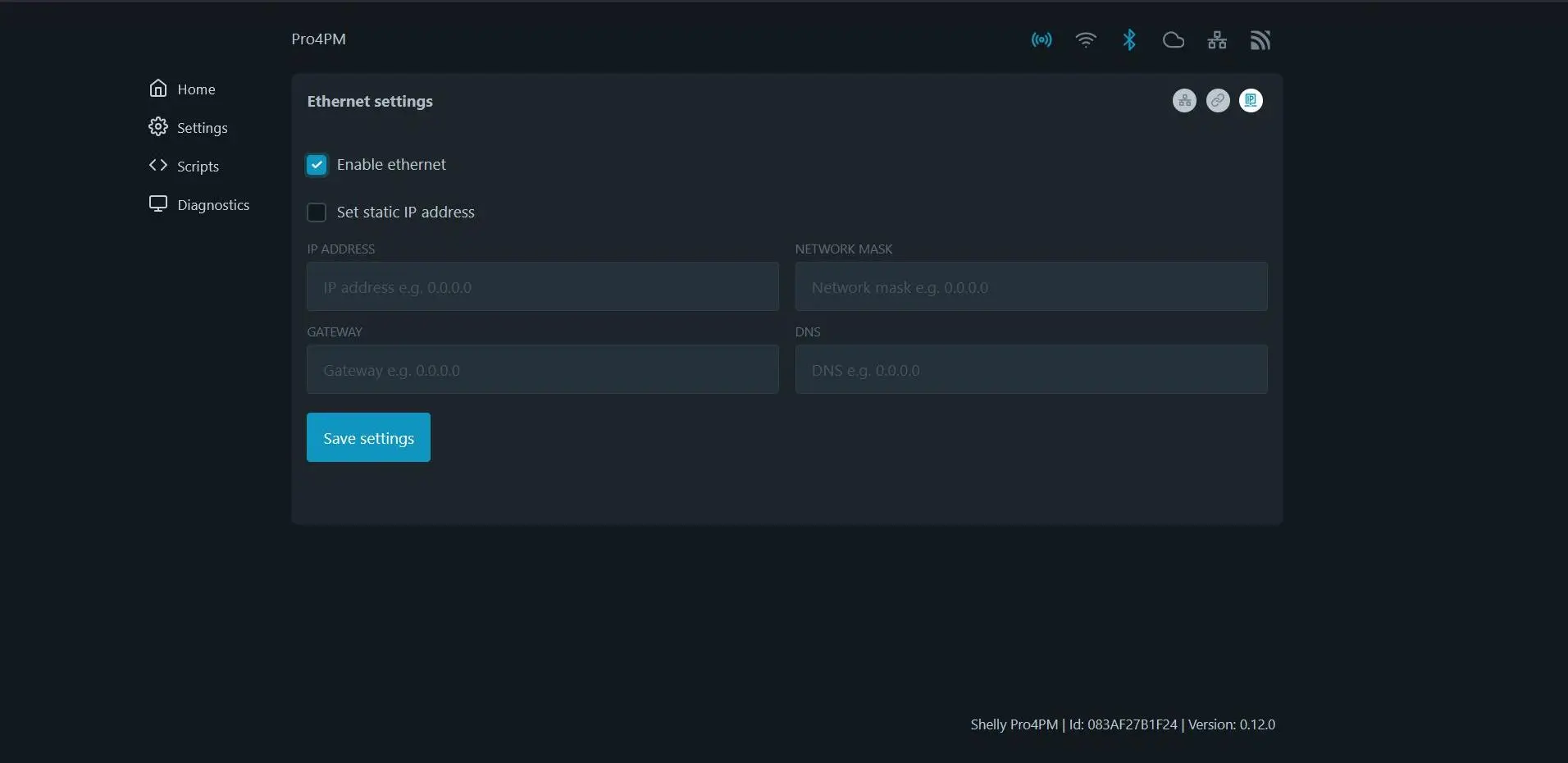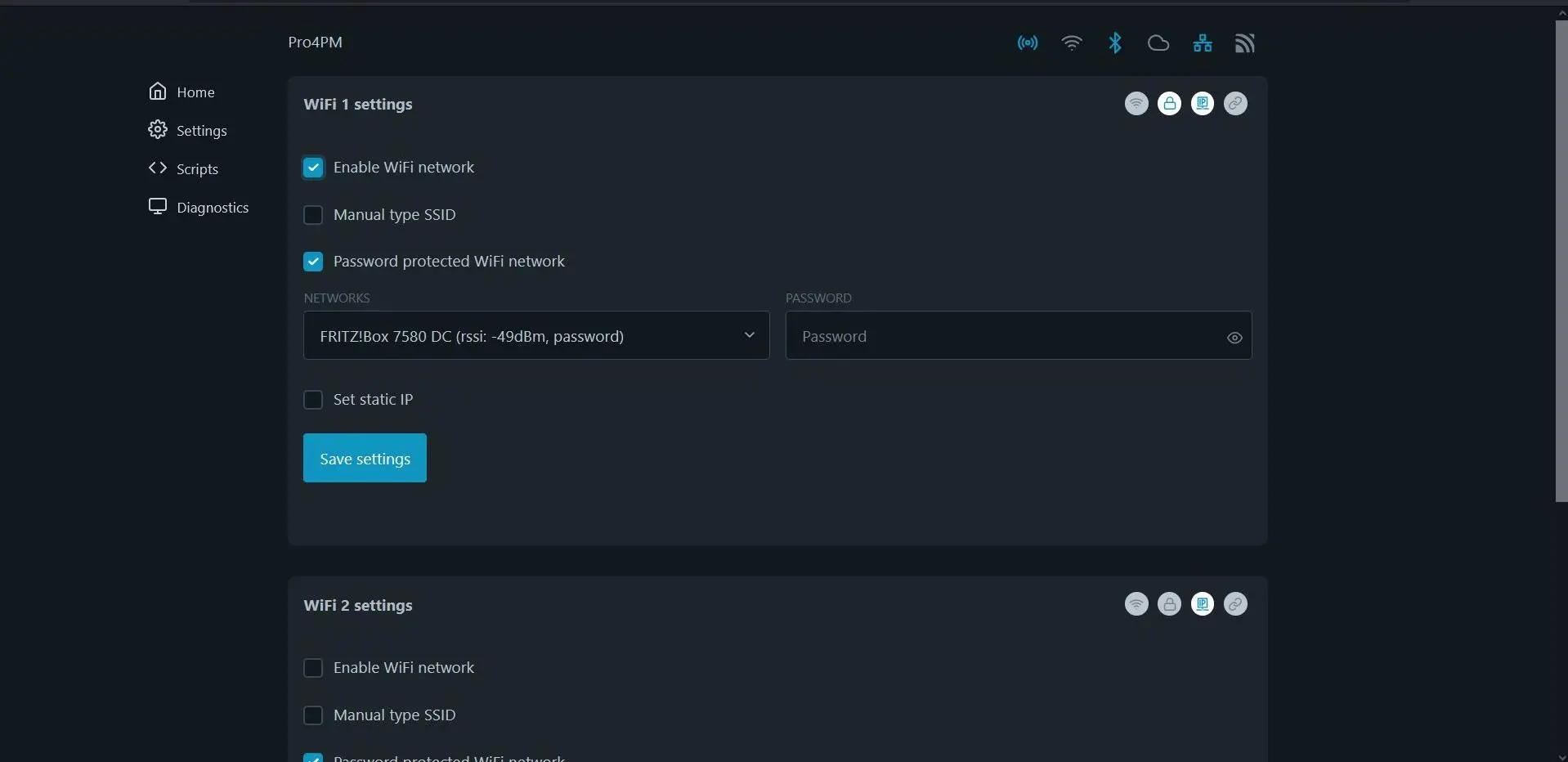- Inbetriebnahme
- Geräte verbinden
- Shelly Pro (1, 2, 4)PM
Shelly Pro (1, 2, 4)PM
Diese Seite beschreibt die Installation und Einrichtung eines Shelly Pro (1, 2, 4)PM-Gerätes auf einem SOLARWATT Manager.
Kompatibilität und Einsatzmöglichkeiten
| EnergyManager pro | Manager flex 1.0 / flex 1.5 / rail | Firmware | |
|---|---|---|---|
| Shelly Pro (1, 2, 4)PM |
|
| > 0.12.0 |
Installation und Konfiguration
Schnittstelle: WLAN, LAN
WLAN-Frequenzband: 2,4 GHz
WLAN-Frequenzband: 2,4 GHz
Mitgeltende Dokumente
Benutzer- und Sicherheitshandbuch Shelly Pro 1PM (Installationsanleitung)(498.7 KB, PDF)Benutzer- und Sicherheitsleitfaden Shelly Pro 2PM (Installationsanleitung)(511.4 KB, PDF)Benutzer- und Sicherheitshandbuch Shelly Pro 4PM (Installationsanleitung)(4.6 MB, PDF)Installationsanleitung Shelly Pro 4PM via Shelly App(579.3 KB, PDF)
- Stellen Sie Spannungsfreiheit her und überprüfen Sie diese.
- Installieren Sie das Shelly-Gerät.
- Optional: Stellen Sie eine LAN-Verbindung zum lokalen Netzwerk her.
- Stellen Sie die Spannungsversorgung wieder her.
Einbindung ins lokale Netzwerk
Für die Erstinstallation generiert das Shelly-Gerät einen WLAN-Access-Point.
- Verbinden Sie ein geeignetes Gerät mit dem WLAN-Access-Point des Shelly-Gerätes.
- Rufen Sie in einem Browser die Benutzeroberfläche des Shelly-Gerätes auf (IP-Adresse: 192.168.33.1)
Der Shelly Pro (1,2,4) PM kann per LAN oder WLAN ins lokale Netzwerk eingebunden werden.
Einrichtung LAN-Verbindung
- Stellen Sie für das Shelly-Gerät eine Ethernet-Verbindung zum lokalen Netzwerk her.
- Aktivieren Sie im Menü Settings > Ethernet die Verbindung mit einem bestehenden LAN-Netzwerk.
- Das Shelly-Gerät bekommt eine neue IP-Adresse zugewiesen. Ist die Vergabe einer statischen IP-Adresse gewünscht, ist das entsprechende Kontrollhäkchen zu aktivieren und eine IP-Adresse zu vergeben. In der Benutzeroberfläche des Routers können Sie den IP-Adressbereich des Heimnetzes und bereits vergebene IP-Adressen einsehen.
- Deaktivieren Sie den WLAN-Access-Point
- Starten Sie das Shelly-Gerät neu.
Einrichtung WLAN - Verbindung
- Aktivieren Sie im Menü Settings > Wifi die Verbindung mit einem bestehenden WLAN-Netzwerk. Geben Sie den Namen und das Passwort des lokalen Netzwerkes ein.
- Das Shelly-Gerät bekommt eine neue IP-Adresse zugewiesen. Ist die Vergabe einer statischen IP-Adresse gewünscht, ist das entsprechende Kontrollhäkchen zu aktivieren und eine IP-Adresse zu vergeben. In der Benutzeroberfläche des Routers können Sie den IP-Adressbereich des Heimnetzes und bereits vergebene IP-Adressen einsehen.
- Deaktivieren Sie den WLAN-Access-Point
Gerätesuche im SmartSetup
- Starten des SmartSetups
- Wählen Sie im Drop Down-Menü Geräte auswählen oder suchen den entsprechenden Treiber gemäß untenstehender Tabelle.
- Geben Sie die benötigten Spezifikationen gemäß unten stehender Tabelle ein:
- Suchmodus
- ggf. IP-Adresse oder Hostname
- Klicken Sie Gerät zur Suche hinzufügen.
- Fügen Sie ggf. weitere Geräte zur Suche hinzu.
- Klicken Sie nach Hinzufügen aller zu suchenden Geräte Geräte suchen und installieren.
Korrekt installierte Geräte erkennen Sie an der Meldung: Gerät ist installiert. in der Geräteliste. Weiterhin zeigt die Liste die aktuellen Erzeugungsdaten.
- Falls nötig, weitere Geräte verbinden.
- Fahren Sie mit SmartSetup PV-Anlagen fort.
Treiberauswahl bei Gerätesuche
| EnergyManager pro | Manager flex 1.0 / flex 1.5 / rail | |||||
|---|---|---|---|---|---|---|
| Treiber | Suchmodus | Treiber | Suchmodus | |||
| Shelly Pro (1, 2, 4) PM | Shelly (Allterco Robotics) | Automatisch** | Shelly Device | Angabe Hostname (empfohlen)* oder Angabe IP-Adresse | ||
*) Ermittlung des Hostnamens über Konfigurationsoberfläche des Shelly (Internet&Security > WiFi mode - Access Point) oder über Netzwerkscan-Software bzw. Heimnetzübersicht des Routers.
**) Vergabe einer statischen IP-Adresse über die Netzwerkeinstellungen des Shelly-Gerätes empfohlen.
Fehlerbehebung
Falls das Gerät nicht über die automatische Suche / automatische IP-Erkennung gefunden wird, überprüfen Sie, ob das Gerät im lokalen Netzwerk verfügbar ist (per Netzwerk-Scan - Achtung, ein Netzwerk Scan bedarf der vorherigen Zustimmung Ihres Kunden - oder Zugriff auf die lokale Benutzeroberfläche des Routers).
Führen Sie ggf. einen Neustart der Geräte durch.
War diese Information hilfreich?
Diese Artikel könnten für Sie auch interessant sein: